声明:本网站的部分页面可能包含联盟链接,但这绝不会影响我们的编辑内容。
想知道如何在 Chromebook 上使用 VPN 吗? 如果你研究过网络安全,或者如何访问你所在国家/地区无法访问的网站或服务,你肯定听说过 VPN。 VPN,即虚拟专用网络,允许你在 Chromebook 和服务器之间建立一个加密通道,从而保护你的网络安全。

如果你不确定如何在 Chromebook 上设置 VPN,别担心。本文将介绍几种方法,并讨论一些你可能会觉得有用的功能。
在 Chromebook 上使用 VPN 的方法
无论你是想保护你的网络安全,还是想访问受地理限制的网站和服务,使用 VPN 都是一个不错的选择。 实现 VPN 连接有几种方法,其中一种是在 Chromebook 中手动配置。如果你的 Chromebook 不支持 Android 应用程序,这可能是你的首选方案。
限时优惠:三个月免费!
网上有很多 VPN 服务可供选择,我们推荐 ExpressVPN,因为它可靠且易于使用。
以下是手动配置 ExpressVPN 的方法:
- 如果还没有,请访问此页面购买 ExpressVPN。
- 设置完成后,访问 ExpressVPN 设置页面并登录。
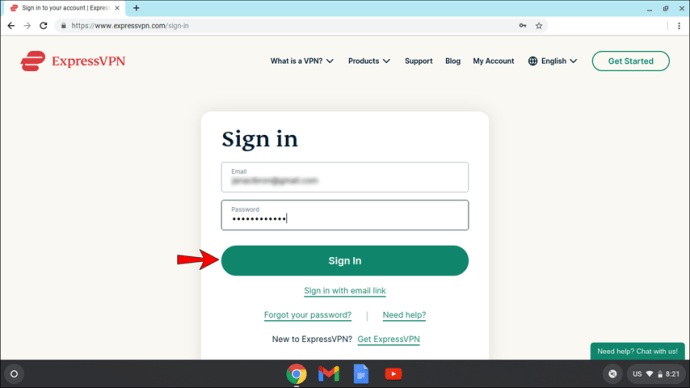
- 你将通过电子邮件收到验证码,需要在下一页输入此验证码。
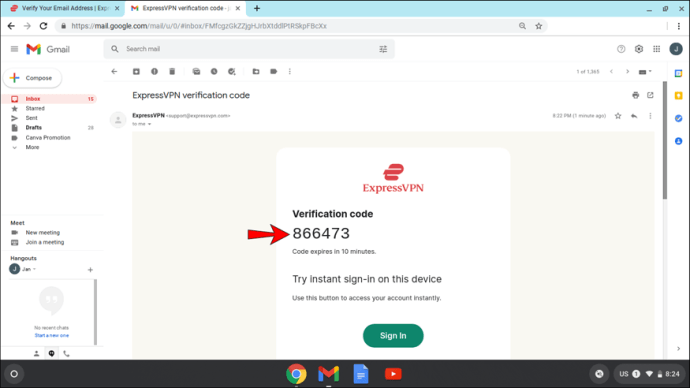
- 点击“L2TP/IPsec”。
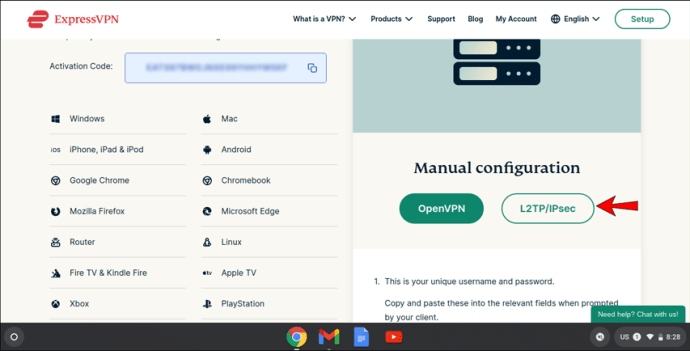
- 你将看到用户名、密码和遍布世界各地的服务器地址列表。保持此页面打开,因为稍后需要用到这些信息。
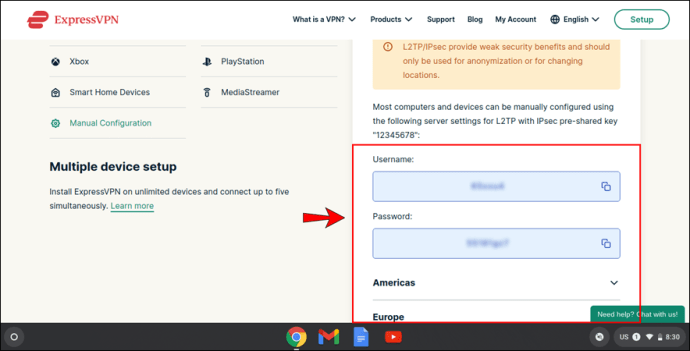
- 点击屏幕右下角的时间,然后点击齿轮图标。
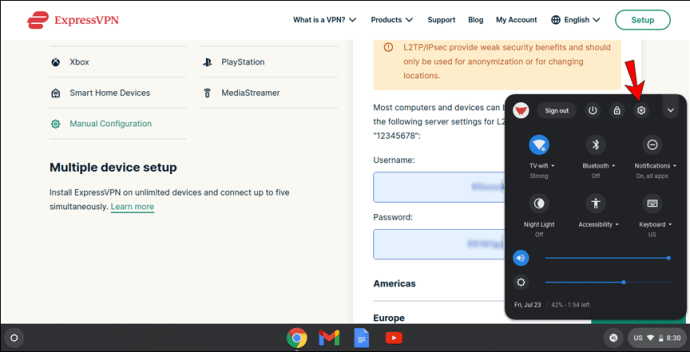
- 在“网络”选项卡下,点击“添加连接”,然后点击“添加 OpenVPN/L2TP…”
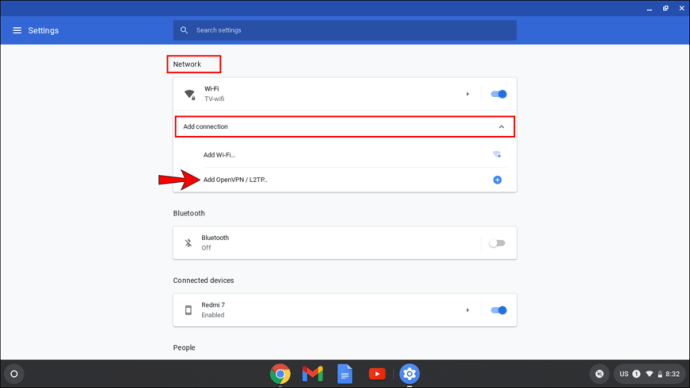
- 在“加入 VPN 网络”选项卡下,输入以下信息:
-
服务器主机名: 从之前打开的页面复制其中一个服务器地址 服务名称: 你可以输入任何名称,例如 ExpressVPN。 提供者类型: 选择 L2TP/IPsec 预共享密钥: 输入 “12345678” 用户名: 从之前打开的页面复制用户名 密码: 从之前打开的页面复制密码 点击“连接”按钮 - 点击“连接”。如果网络旁边出现钥匙图标,则表示你已成功连接。
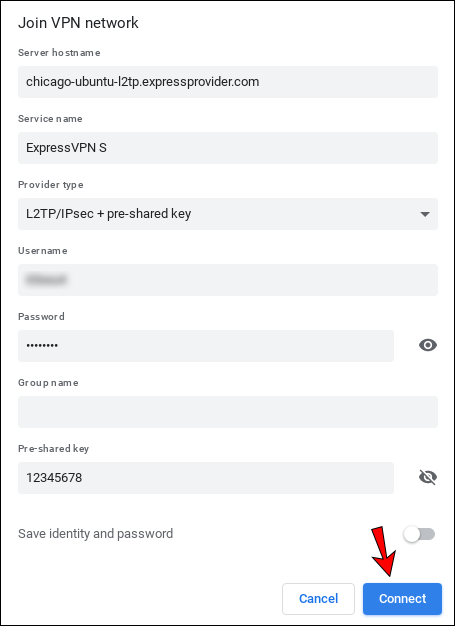
- 如果你想检查你的 IP 地址,请访问此页面。
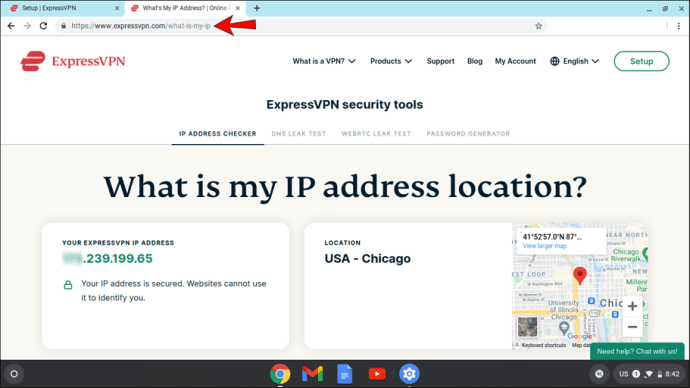
尽管对于不支持 Android 应用程序的 Chromebook 来说,手动配置是个不错的选择,但制造商声明手动配置仅适用于匿名和切换位置。此外,许多人认为 L2TP/IPsec 不够安全。
限时优惠:三个月免费!
在 Chromebook 上使用 Android VPN 应用程序
如果你的 Chromebook 支持 Android 应用程序,你会很高兴知道 ExpressVPN 提供了 Android 应用。 设置方法如下:
- 前往 Play 商店。
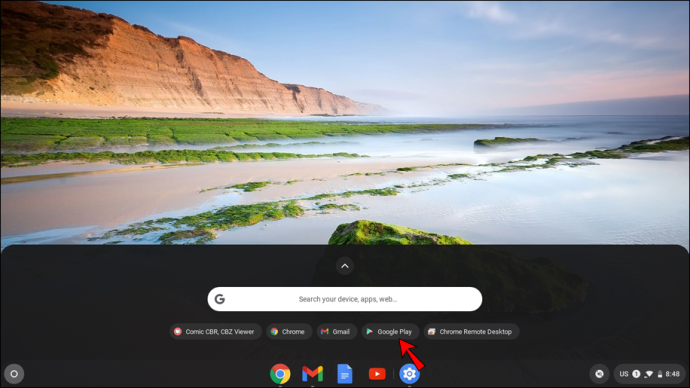
- 搜索“ExpressVPN”并点击“安装”。
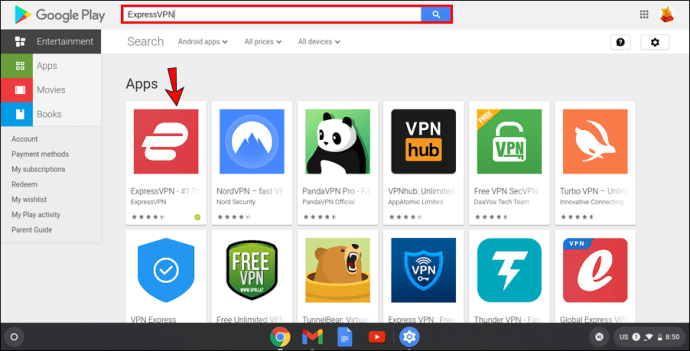
- 打开应用程序。
- 如果你没有帐户,请创建一个。如果已有,请使用你的电子邮件地址和密码登录。
- 屏幕上会弹出一条消息,要求你允许创建 VPN 连接。点击“确定”。
- 点击电源按钮以连接到 VPN 服务器。由于其“智能位置”功能,ExpressVPN 将建议一个位置。如果你想选择其他位置,请点击三个点并选择你喜欢的位置。
- 如果连接成功,你会在电源按钮下方看到“已连接”。
- 你可以访问此页面检查你的 IP 地址。
使用 ExpressVPN Android 应用程序是在 Chromebook 上设置 VPN 的最简单方法之一。 你可以确保你的网络受到保护。
在 Chromebook 上使用 ExpressVPN Android 应用程序的一些优点是:
限时优惠:三个月免费!
- 你可以选择位置——使用 ExpressVPN,你可以选择 160 个可用服务器位置之一。
- 你可以选择哪些应用程序使用 ExpressVPN – 连接到 ExpressVPN 时,你可以选择要使用 VPN 的应用程序。
- 你可以使用终止开关——即使你失去互联网连接,ExpressVPN 也能确保你的安全。如果发生这种情况,ExpressVPN 将阻止所有流量。
- 用户友好的服务——ExpressVPN 支持 16 种语言。如果英语不是你的母语,你可以选择其他选项。
- 更新的服务器 – ExpressVPN 一直致力于改进和优化其服务器。这包括快速可靠的连接。
如何通过 Chrome 扩展程序在 Chromebook 上使用 VPN
还有另一种方法可以保护 Chromebook 上的网络流量:VPN 浏览器扩展程序。只需几个步骤,你就可以通过安装扩展程序来保护你的网络流量。
ExpressVPN 提供浏览器扩展程序,但仅适用于 Windows、Mac 和 Linux。 Chromebook 没有 ExpressVPN 浏览器扩展程序。 但是,你可以使用其他 VPN 服务:
- 访问 Chrome 网上应用店。
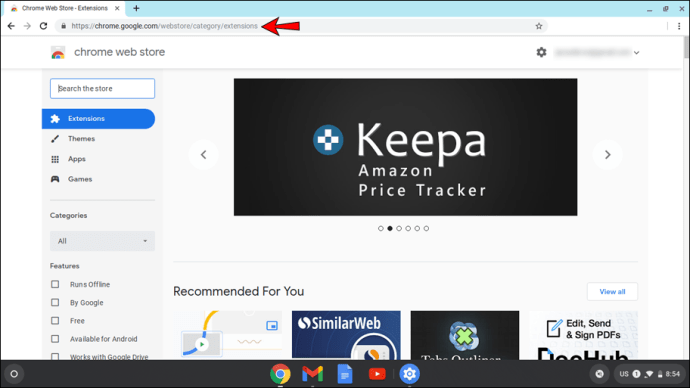
- 在搜索栏中,输入“VPN”。
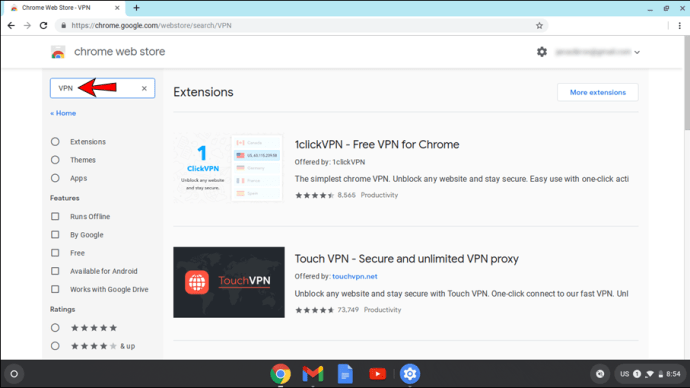
- 选择一个并安装它。
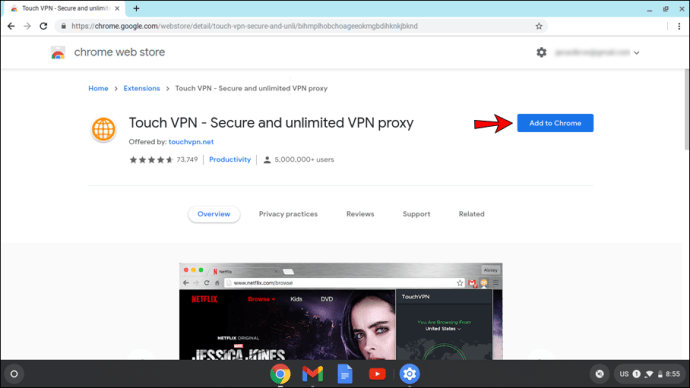
- 该扩展程序将出现在 Chrome 搜索栏的右侧。
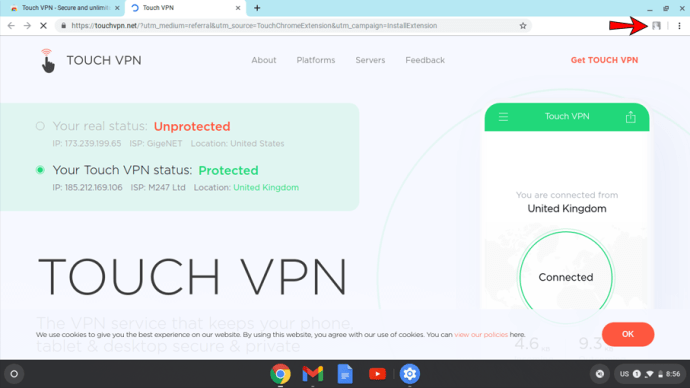
其他常见问题解答
如何知道我的 Chromebook 是否支持 Android 应用程序?
如前所述,只有当你的 Chromebook 支持 Android 应用程序时,才能安装 ExpressVPN 应用程序。尽管大多数 Chromebook 支持 Android 应用程序,但也有例外。
一般来说,除非另有说明,否则 2019 年或之后生产的所有 Chromebook 都支持 Android 应用程序。但是,一些 2019 年之前制造的 Chromebook 也支持 Android 应用程序。如果你想查看 2019 年之前支持 Android 应用程序的 Chromebook 列表,请访问此页面。
我可以在学校的 Chromebook 上使用 VPN 吗?
答案取决于网络管理员的设置。通常,学校会屏蔽社交网络或电脑游戏等网站和应用程序。 通过使用 VPN,学生可以访问这些被屏蔽的内容。
但是,网络管理员通常会禁用此选项。学校拥有的 Chromebook 仅用于教育目的,因此所有社交网络和其他网站都受到限制。
Chromebook 有内置 VPN 吗?
Chromebook 仅内置对 VPN 的支持,但没有预装 VPN 服务。如果你想使用 VPN,你需要安装一个。
关于如何在 Chromebook 上使用 VPN 的总结
使用 VPN 有很多优点,但最重要的是确保你的网络安全。除了学习如何在 Chromebook 上使用 VPN 之外,我们希望你喜欢了解其他有趣的功能。如果你想使用安全可靠的网络并切换位置以获得最佳体验,请毫不犹豫地选择 VPN 服务。我们推荐使用 ExpressVPN。
你使用过 VPN 吗?你最喜欢它的哪个功能?请在下面的评论区告诉我们。